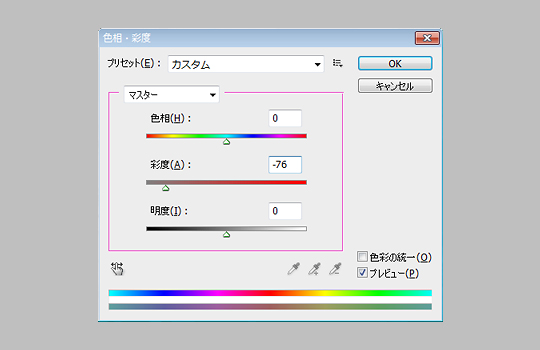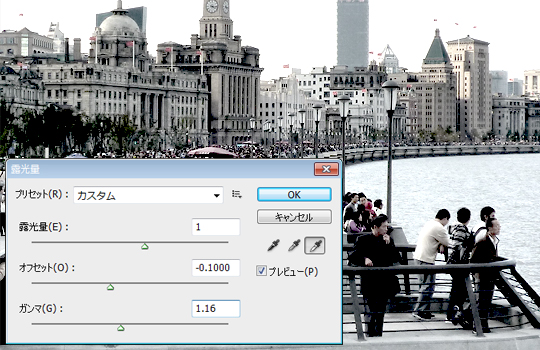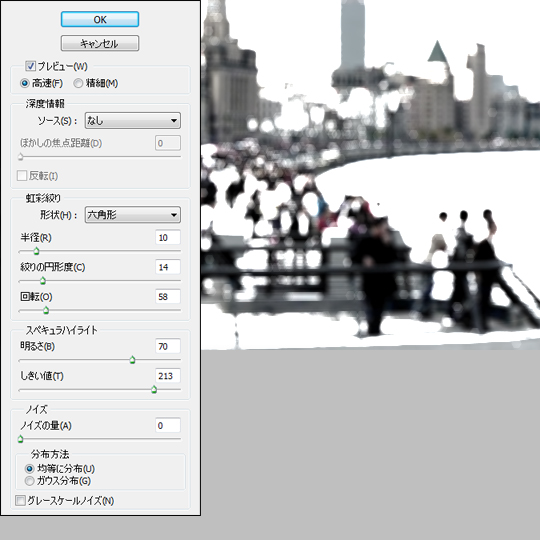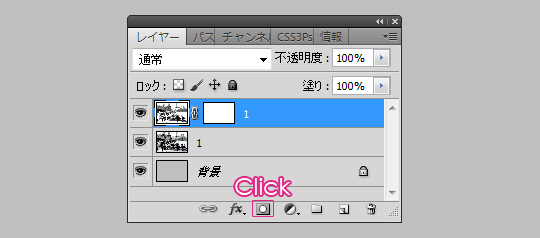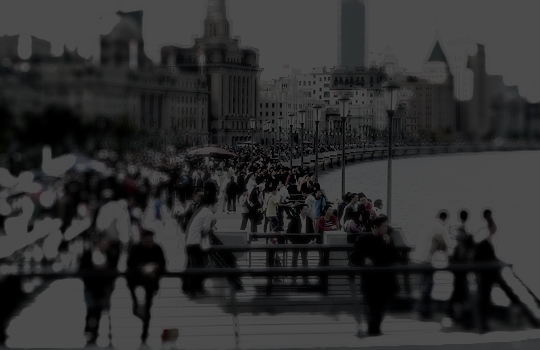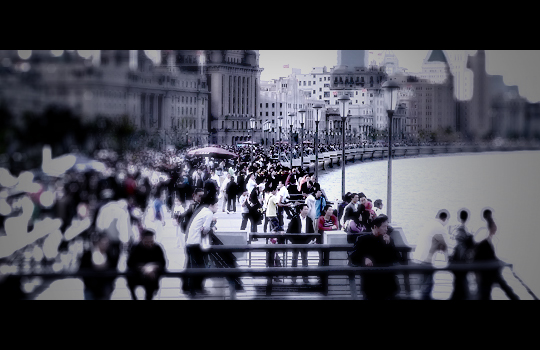オリンピックが毎日楽しみで~テレビ見すぎな雪乃です。
今回は写真を映画風に加工する方法を紹介します。
※紹介する内容はPhotoshop CS5 で作成ししたものです。 ※画像サイズは540px350pxです。 ※色調補正などの値は、使用する画像により違ってきます。ご使用になる画像を見ながら調整してください。
Step1 Photoshopに写真を取り込む。
Step2 色相・彩度の調整
Step3 露光量の調整
Step4 フィルタ「ぼかし(レンズ)」
Step5 レイヤーマスクの追加
Step6 フォーカスポイントの作成
Step5で作成した、レイヤーマスクを選択した状態で、ブラシツール(b)を選択し、下図のように値を設定します。(直径:600px、硬さ:0%)ブラシの色は黒を選択して、フォーカスポイント(ピントを合わせたい部分)をクリックします。 
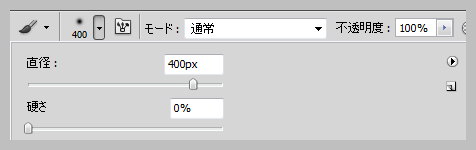
Step7 黒く塗りつぶしたレイヤー
消しゴムツール(e)を選択し、下図のように値を設定します。(直径:550px、硬さ:0%)フォーカスポイント(ピントを合わせたい部分)をクリックして黒を削除します。  メニューから「レイヤー」→「ノイズ」→「ノイズ 」を加えるを選択し、下図の値でノイズを加えます。
メニューから「レイヤー」→「ノイズ」→「ノイズ 」を加えるを選択し、下図の値でノイズを加えます。 
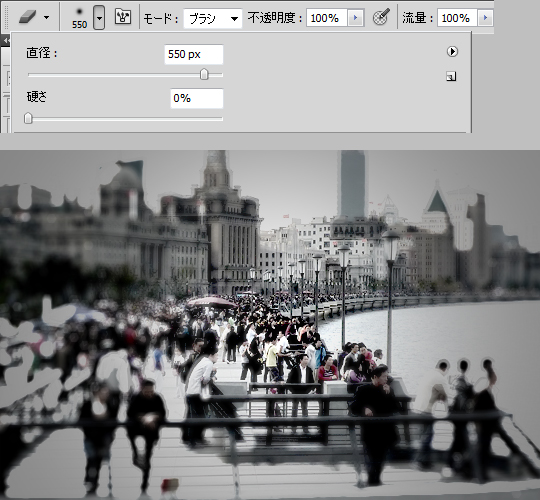 メニューから「レイヤー」→「ノイズ」→「ノイズ 」を加えるを選択し、下図の値でノイズを加えます。
メニューから「レイヤー」→「ノイズ」→「ノイズ 」を加えるを選択し、下図の値でノイズを加えます。 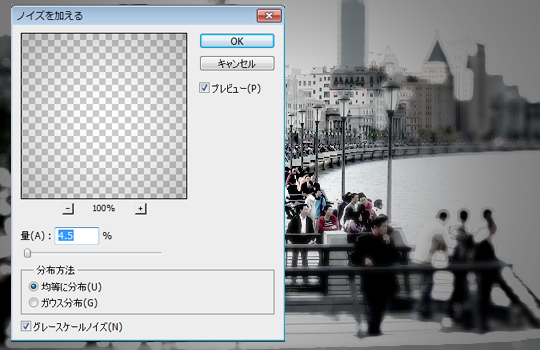
Step9 仕上げる
めったに使う機会はないと思いますが、テクニックとして頭の片隅にでも置いておいてくださいねぇー!